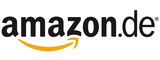WOVELOT Tastatur mit Presspad für/Surface 7, ultradünne Tastatur mit Hintergrundbeleuchtung in 7 Farben
1 Angebot von WOVELOT Tastatur mit Presspad für/Surface 7, ultradünne Tastatur mit Hintergrundbeleuchtung in 7 Farben
-
Preistrend für
WOVELOT Tastatur mit Presspad für/Surface 7, ultradünne Tastatur mit Hintergrundbeleuchtung in 7 Farben
-
Produktbeschreibungen
WOVELOT Tastatur mit Presspad für/Surface 7, ultradünne Tastatur mit Hintergrundbeleuchtung in 7 Farben
-
Weitere Produkteigenschaften
WOVELOT Tastatur mit Presspad für/Surface 7, ultradünne Tastatur mit Hintergrundbeleuchtung in 7 Farben
Preistrend: Preisentwicklung in den letzten 100 Tagen
Produktbeschreibungen
WOVELOT Tastatur mit Presspad für/Surface 7, ultradünne Tastatur mit Hintergrundbeleuchtung in 7 Farben
Machen Sie Surface Pro3/Surface Pro4/Surface Pro5/Surface Pro6/Surface Pro7 wie ein Laptop: Die Tastatur ist physisch über magnetisch wie ein Laptop an der Oberfläche befestigt und die Verbindung ist obwohl. Nach dem Verbinden machen mechanische Tasten und Presspad Sie einfach wie mit einem Laptop. (Diese Tastatur passt nicht für Surface Go) Verwenden Sie Tutorial:1. Schalten Sie das Tastaturholster ein und drücken Sie den Schalter in der unteren rechten Ecke von [0FF auf ON]. Bei diesem startet die Holster-Tastatur und das Licht zeigt sich nach 3 Sekunden aus.2. Klicken Sie dann auf die [Link-Taste] / [Verbindungstaste] daneben, und das Licht ist an und das Licht blinkt. Anwendbares System: Die Tastaturgröße ist speziell für Surface konzipiert. Die Tastatur unterstützt alle Windows-Systeme. Sie können diese Tastatur auch verwenden, um sie mit anderen elektronischen Geräten mit und Windows-Systemen zu koppeln, aber achten Sie darauf, ob sie auf anderen Geräten verwendet wird. Die magnetische Schnalle dieses Produkts kann nicht angepasst werden, sie kann nur für Oberflächen verwendet werden Schlank und kompakt, funktioniert aber wie eine traditionelle, Full-Size-Tastatur. Funktionale Media-Tasten und Presspad: Genießen Sie die einfache Steuerung Ihrer Oberfläche, mit den Presspad und den Medien-Hotkeys, Tastatur mit 7-farbigem Hintergrundbeleuchtungs-Nachtlichteffekt. Laden Sie sich in 2 Stunden auf und genießen Sie 95 Stunden ununterbrochene Nutzung. Produktname: Tastatur/Tastatur. Anwendbare Modelle: Surface Pro3 / Surface Pro4 / Surface Pro5 / surface pro6 / Oberfläche Pro7 3. Schalten Sie das Tablet ein und suchen Sie Einstellungen-Schalten Sie ein und Netzwerk-Turn on -Suche nach Geräten in der Nähe - [Suchen Sie den Namen der Schutzhülle (Tastatur)] und klicken Sie auf Verbinden.4. Der Tablet-Bildschirm fordert [ Pairing-Anfrage (geben Sie das Passwort xxxx ein, um "" Tastatur"")] zu koppeln, geben Sie die auf dem Bildschirm angezeigte Nummer auf der Tastatur ein und drücken Sie die Eingabetaste, die Verbindung ist erfolgreich!
Zum AngebotWeitere Produkteigenschaften
Machen Sie Surface Pro3/Surface Pro4/Surface Pro5/Surface Pro6/Surface Pro7 wie ein Laptop: Die Tastatur ist physisch über magnetisch wie ein Laptop an der Oberfläche befestigt und die Verbindung ist obwohl. Nach dem Verbinden machen mechanische Tasten und Presspad Sie einfach wie mit einem Laptop. (Diese Tastatur passt nicht für Surface Go),Verwenden Sie Tutorial:1. Schalten Sie das Tastaturholster ein und drücken Sie den Schalter in der unteren rechten Ecke von [0FF auf ON]. Bei diesem startet die Holster-Tastatur und das Licht zeigt sich nach 3 Sekunden aus.2. Klicken Sie dann auf die [Link-Taste] / [Verbindungstaste] daneben, und das Licht ist an und das Licht blinkt.,Anwendbares System: Die Tastaturgröße ist speziell für Surface konzipiert. Die Tastatur unterstützt alle Windows-Systeme. Sie können diese Tastatur auch verwenden, um sie mit anderen elektronischen Geräten mit und Windows-Systemen zu koppeln, aber achten Sie darauf, ob sie auf anderen Geräten verwendet wird. Die magnetische Schnalle dieses Produkts kann nicht angepasst werden, sie kann nur für Oberflächen verwendet werden,Schlank und kompakt, funktioniert aber wie eine traditionelle, Full-Size-Tastatur. Funktionale Media-Tasten und Presspad: Genießen Sie die einfache Steuerung Ihrer Oberfläche, mit den Presspad und den Medien-Hotkeys, Tastatur mit 7-farbigem Hintergrundbeleuchtungs-Nachtlichteffekt. Laden Sie sich in 2 Stunden auf und genießen Sie 95 Stunden ununterbrochene Nutzung. Produktname: Tastatur/Tastatur. Anwendbare Modelle: Surface Pro3 / Surface Pro4 / Surface Pro5 / surface pro6 / Oberfläche Pro7,3. Schalten Sie das Tablet ein und suchen Sie Einstellungen-Schalten Sie ein und Netzwerk-Turn on -Suche nach Geräten in der Nähe - [Suchen Sie den Namen der Schutzhülle (Tastatur)] und klicken Sie auf Verbinden.4. Der Tablet-Bildschirm fordert [ Pairing-Anfrage (geben Sie das Passwort xxxx ein, um "" Tastatur"")] zu koppeln, geben Sie die auf dem Bildschirm angezeigte Nummer auf der Tastatur ein und drücken Sie die Eingabetaste, die Verbindung ist erfolgreich!